
Windows 10’da CPU’yu en üst düzeyde kullanmak ister misiniz?
Bazen an gelir güç gerektiren bir uygulamada CPU sorun çıkartabilir. Ancak windows 10’da varsayılan ayar olarak en düşük işlemci gücü yüzde beş gibi bir rakamla yapılandırılmıştır. Yüzde beşlik değeri %100 ile değiştirdiğimizde CPU’yu en üst düzeye çıkartabiliriz.

En üst seviye ısıyı arttıracağı için ideal bir yöntem olmayabilir. Ancak bazen ihtiyaç olabiliyor. Belkide kısa dönemler için bu miktar arttırılabilir yada yarı yarıya çıkartılabilir.
Ve Pilde ayarı, prizde ayarı olarak da bir seçim yapabilirsiniz. Karar sizin. Elbette tüm bu açıklamalardan sonra bu ayarın nasıl değiştirileceğinin yolunu anlatacağım.
Windows 10’da işlemci gücünü en üst seviyeye nasıl ayarlarız?
1. Başlat menüsüne sağ tıklayın ve ardından Denetim Masası’na tıklayın.
2. Donanım ve Ses’i tıklayın.
3. Güç Seçenekleri’ne tıklayın. Plan ayarlarını değiştire tıklayın.
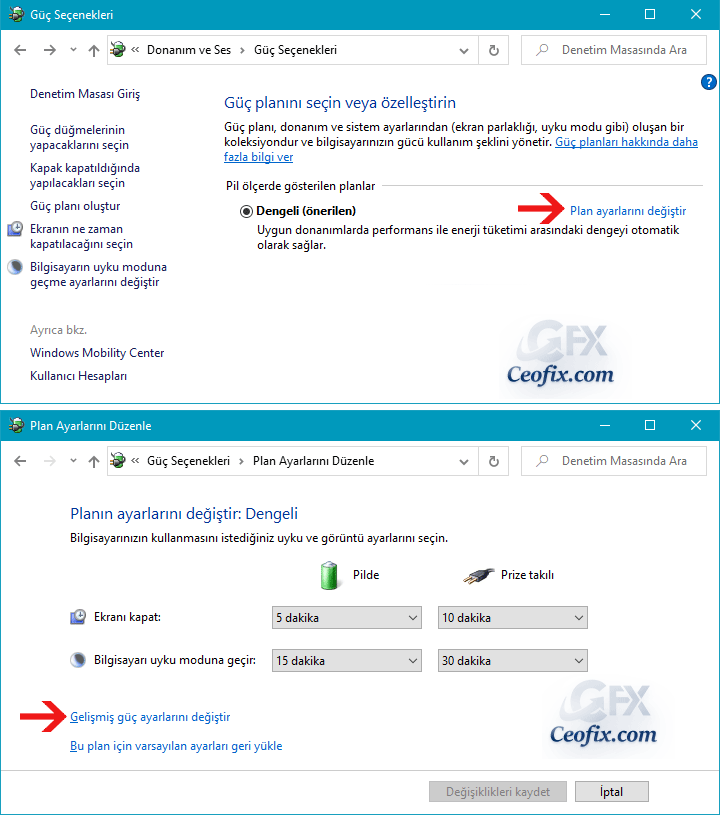
4. Gelişmiş güç ayarlarını değiştire tıklayın.
5. Açılan küçük pencerede “ İşlemci güç yönetimini bulun” ve En düşük işlemci durumunun yanındaki küçük artı ikonuna tıklayıp genişletin.
6. Pilde ve prize takılı olarak yüzdeli bir ayar vardır burada.
7. Pilin ayarını % 100 olarak değiştirin. ( yada istediğiniz bir değer girin. )
8. Prize takılı olan ayarıda % 100 olarak değiştirin.( yada istediğiniz bir değer girin. )

9. Uygula ve Tamam adımlarından sonra tüm işlemler tamam.
Ayarı %100 olarak ayarladığınız zaman Windows 10 ‘da CPU’yu en üst düzeye çıkarmış olursunuz.
Windows’10 da maksimun işlemci gücünü arttırmak için Alternatif bir yöntem:
Güç seçenek ayarlarını değiştirmek istemeyebilirsiniz. Çünkü bu ayarları %100 şeklinde açık unutursanız bilgisayarın genel kullanımını etkileyecektir. Kısaca CPU’nun sürekli olarak % yüz kullanımını tavsiye edilmez. Heleki yaz aylarında işlemciyi oldukça fazla zorlayacaktır. Bu sebep ile yine kısa süreli daha yüksek performans ile çalışmak istediğiniz zamanlar olabilir. İşte alternatif yöntem:
1- Bilgisayarın sağ alt köşesindeki pil gösterge ikonuna tıklayın.
2- Güç modunu en yüksek performans ayarına doğru skalayı sürükleyin.

Yine bu yöntem ile de hemem hemen maksimun ayara ulaşmış olursunuz.
Bu konularda ilginizi çekebilir:
Windows 10’da Hızlı Başlatı Kapat
Bir Tık İle Bİlgisayarı Uyku Moduna Alın
Bilgisayar Uyku Moduna Geçmiyor Sorunun Çözümleri
Laptopunuzun Kapağını Kapatınca Uykuya Mı Geçiyor?
Windows 10’un Çalışma Performansı Nasıl Arttırılır
RAM-Bellek- Nedir? Windows’da Yüksek Ram Kullanımını Azaltma
Başlangıçta Açılan Programları Windows’da Devre Dışı Bırakma

Bu ayarlar laptop için mi?
@Ahmet H.
Masa üstü bilgisayar için değil.
Merhaba ben i7 10510u 16 gb sistem kullanıyorum. Bende gelişmiş güç ayarlarında işlemci ile ilgili birşey yok. Ne yapabilirim?
@mert
Merhaba, Bu konudaki scripti kullan https://www.sordum.net/43902/islemci-guc-yonetiminde-en-yuksek-islemci-frekansi-yok/
Verdiğiniz yöntemi video render ederken deneyeceğim bakalım işe yarayacakmı , sağolun.
@büşra demir
umarım işe yarar Büşra yorumun için teşekkürler
yorumun için teşekkürler
Özellikle Laptoplar hernedense İşlemci gücünün çok altında çalışır , birde bu ayarı deneyeyim bakalım sonuç ne olacak , paylaşım için teşekürler
@hulusi demir
Rice ederim. Testin sonucunu bizimle paylaşırsanız memnun olurum.